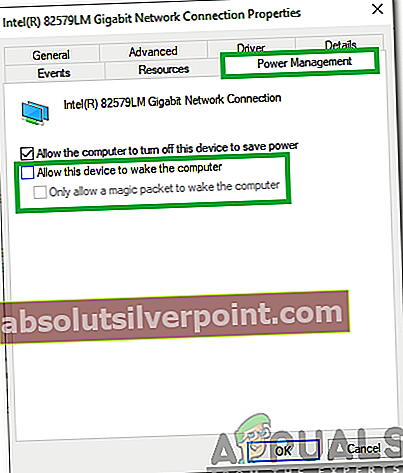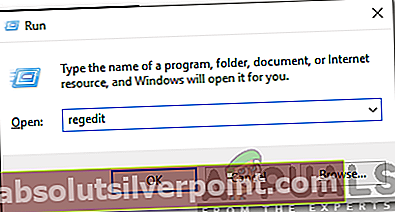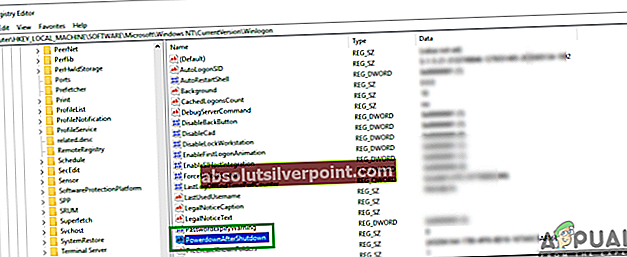Lukemattomat Windows 10 ovat valittaneet tietokoneistaan, joissa on sammutusongelmia heti, kun heidät on päivitetty Windows 10: ksi. Yleisin sammutusongelmista, joita Windows 10 saattaa aiheuttaa mille tahansa päivitetylle tietokoneelle, on tietokoneen uudelleenkäynnistys sen sijaan, että se sammutettaisiin aina käyttäjä sammuttaa sen.
Tällöin tietokoneesi käynnistyy uudelleen 5-10 sekunnin kuluttua virran katkaisemisesta riippumatta siitä, sammutatko sen napsauttamalla Sammuttaa -painiketta tai käskemällä tietokoneen sammuttamaan a Komentokehote. Lisäksi tietokoneen asettaminen lepotilaan napsauttamalla Nukkua -painike johtaa myös siihen, että se herää 5-10 sekunnin kuluttua. Vaikka tietokoneesi menisikin sisään Nukkua Jos se jätetään käyttämättömäksi, sen näyttö käynnistyy uudelleen muutamassa minuutissa. Ainoa tapa ongelmasta kärsiville Windows 10 -käyttäjille sammuttaa tietokoneensa on irrottaa ne virtalähteistä, poistaa akut (kannettaville tietokoneille) tai pitää virtapainikkeita painettuna 3-10 sekuntia (pöytätietokoneille).
Tämän ongelman syy on nyt paljastettu nopeakäynnistystoimintona, jonka Microsoft on ottanut käyttöön Windows 10: n kanssa - ominaisuuden, jonka on tarkoitus antaa Windows 10 -tietokoneiden käynnistää nopeammin, kun ne ovat sammutuksessa. Seuraavassa on kaksi ratkaisua, jotka ovat osoittautuneet erittäin tehokkaiksi tätä ongelmaa vastaan:
Korjaa vioittuneet järjestelmätiedostot
Lataa ja suorita Restoro etsiäksesi vioittuneita tiedostojatässä, jos tiedostot havaitaan olevan vioittuneita ja puuttuvat, korjaa ne ja tarkista sitten, korjaako se ongelman, jos ei, jatka sitten alla lueteltujen ratkaisujen kanssa.
Ratkaisu 1: Poista nopea käynnistys käytöstä Virranhallinta-asetuksissa
Lähes 85 prosentille ihmisistä, joihin tämä uudelleenkäynnistys on vaikuttanut sammutusongelman sijasta, nopean käynnistyksen poistaminen käytöstä Power Options -ohjelmassa hoiti ongelman. Voit poistaa nopean käynnistyksen käytöstä Virta-asetuksissa seuraavasti:
Avata Ohjauspaneeli.
Vaihtaa Kuvakkeet Näytä.
Klikkaa Virranhallinta-asetukset.
Klikkaa Valitse, mitä virtapainikkeet tekevät vasemmassa ruudussa.

vuonna Järjestelmäasetukset napsauta sinistä Muuta asetuksia, jotka eivät ole tällä hetkellä käytettävissä.

Vahvista toiminto, jos niin kehotetaan tekemään UAC.
vuonna Sammutusasetukset -osassa, poista valinta vieressä olevasta valintaruudusta Ota käyttöön nopea käynnistys (suositus) Klikkaa Tallenna muutokset. Tämä poistaa nopean käynnistyksen tietokoneeltasi, ja kun seuraavan kerran sammutat tietokoneen, se sammuu lopullisesti eikä käynnisty itsestään.

Ratkaisu 2: Poista ON / OFF by Gigabyte -sovellus
Jos ratkaisu 1 ei toiminut sinulle, skenaario, joka on melko epätodennäköinen, tosiasia voi olla, että nopea käynnistys ei ole syyllinen tietokoneesi uudelleenkäynnistämiseen eikä sammuttamiseen. Valittujen muutamien tietokoneiden tapauksessa, joihin tämä ongelma vaikutti - Gigabyte Technology Co., Ltd: n valmistamiin tietokoneisiin - ongelman ydin oli Gigabyte-sovellus nimeltä PÄÄLLE / POIS. Jos tietokoneellasi on Gigatavu on / off sovellus, se voi hyvinkin olla tämän ongelman syy syysi, ja sinun on vain poistettava tämä sovellus poistamalla tämä sovellus.
Navigoida johonkin Sovellukset / ohjelmat.
Selaa alaspäin, etsi ja napsauta PÄÄLLE / POIS Gigabyte.
Klikkaa Poista asennus ja odota ohjelman poistamista.
Heti kun ohjelma on poistettu, tietokoneesi sammuu kuten pitäisi.
Ratkaisu 3: Verkkosovittimen uudelleenmääritys
Joissakin tapauksissa verkkosovittimella on käyttöoikeudet tietokoneen herättämiseen. Tämä voi olla ongelma, jos verkko, johon olet yhteydessä, ilmoittaa jatkuvasti tietokoneelle hereillä. Siksi tässä vaiheessa poistamme tämän asetuksen käytöstä. Tätä varten:
- Lehdistö “Windows” + “R”-Näppäimiä samanaikaisesti avata Juosta kehote.
- Tyyppi sisään “Devmgmt.msc” ja painaTulla sisään“.

- Kaksinkertainen–klikkaus "VerkkoSovitin” pudota alas ja sitten kaksinkertainenklikkaus on sovitin joita tietokone käyttää.
- Klikkaus "TehoJohto”-Välilehti ja poista valinta "SalliaTämälaiteherätätietokone”-Vaihtoehto.
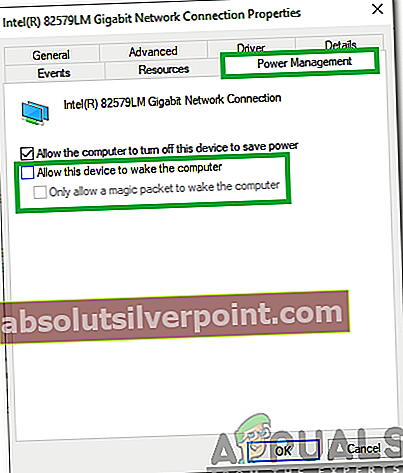
- Klikkaus päällä "OK”Tallentaaksesi asetukset ja tarkistaa nähdäksesi, jatkuuko ongelma.
Ratkaisu 4: Rekisterikokoonpanojen muuttaminen
On mahdollista, että virrankatkaisu sammutuksen jälkeen on poistettu käytöstä rekisterissä. Siksi tässä vaiheessa muutamme rekisterin asetuksia sammuttamaan tietokone heti sammuttamisen jälkeen. Tätä varten:
- Lehdistö “Windows” + “R”-Näppäimiä samanaikaisesti avata Suorita-kehote.
- Tyyppi sisään "regeditJa paina “Tulla sisään“.
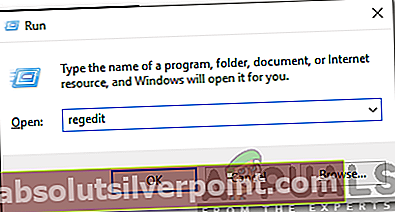
- Siirry seuraavaan osoitteeseen
Tietokone \ HKEY_LOCAL_MACHINE \ SOFTWARE \ Microsoft \ Windows NT \ CurrentVersion \ Winlogon
- KaksinkertainenKlikkaus on "PowerDownAfterShutdown" merkintä oikeassa ruudussa ja tyyppi “1”Arvo”-Vaihtoehto.
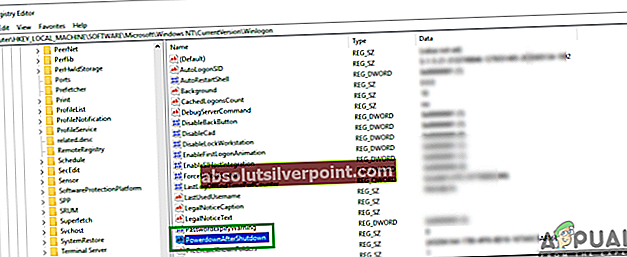
- Lehdistö “OK”Tallentaaksesi muutokset ja tarkistaa nähdäksesi, jatkuuko ongelma.